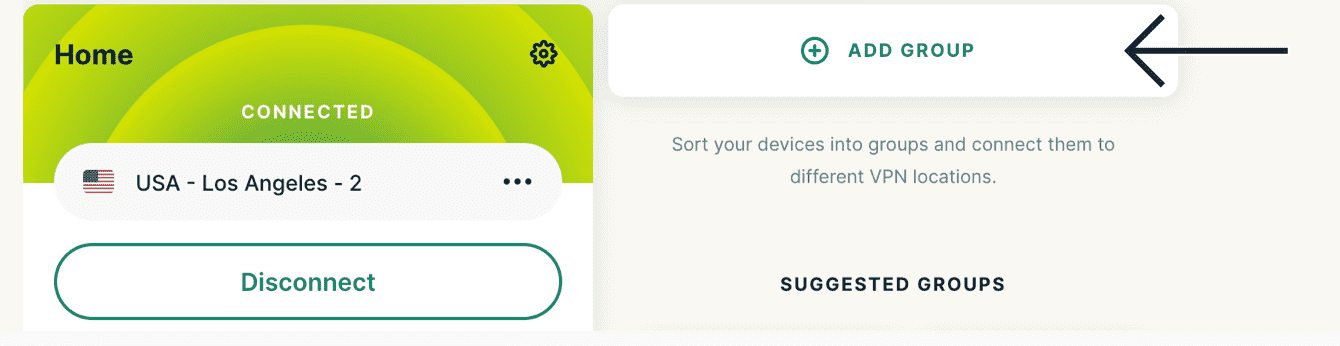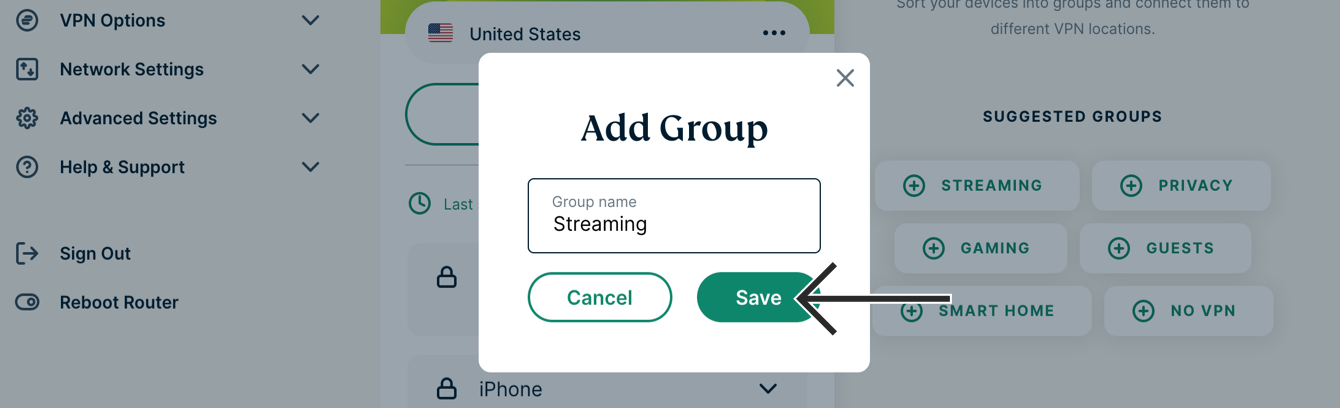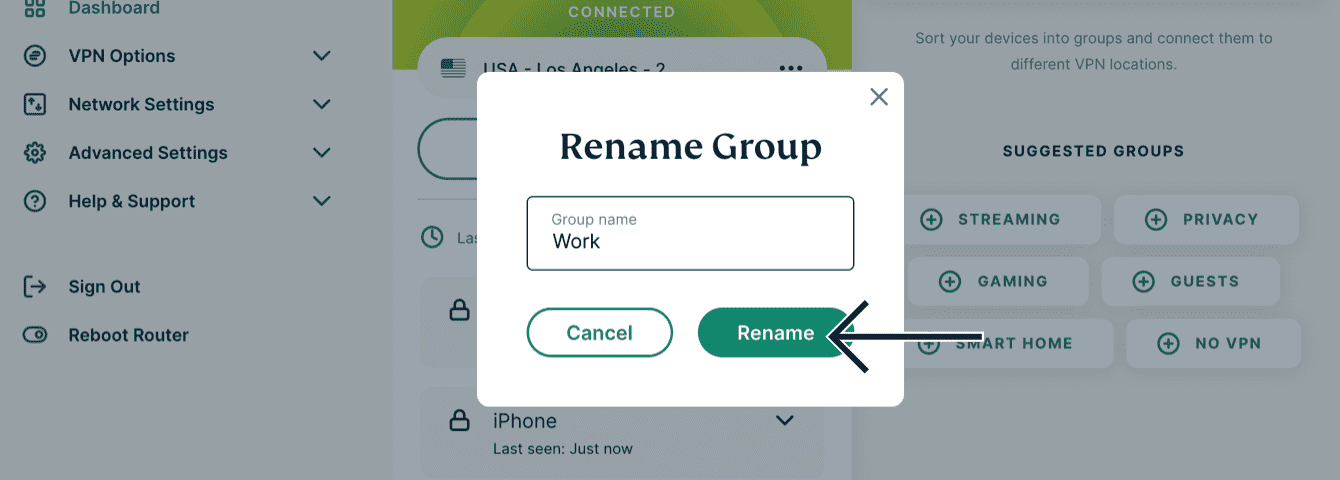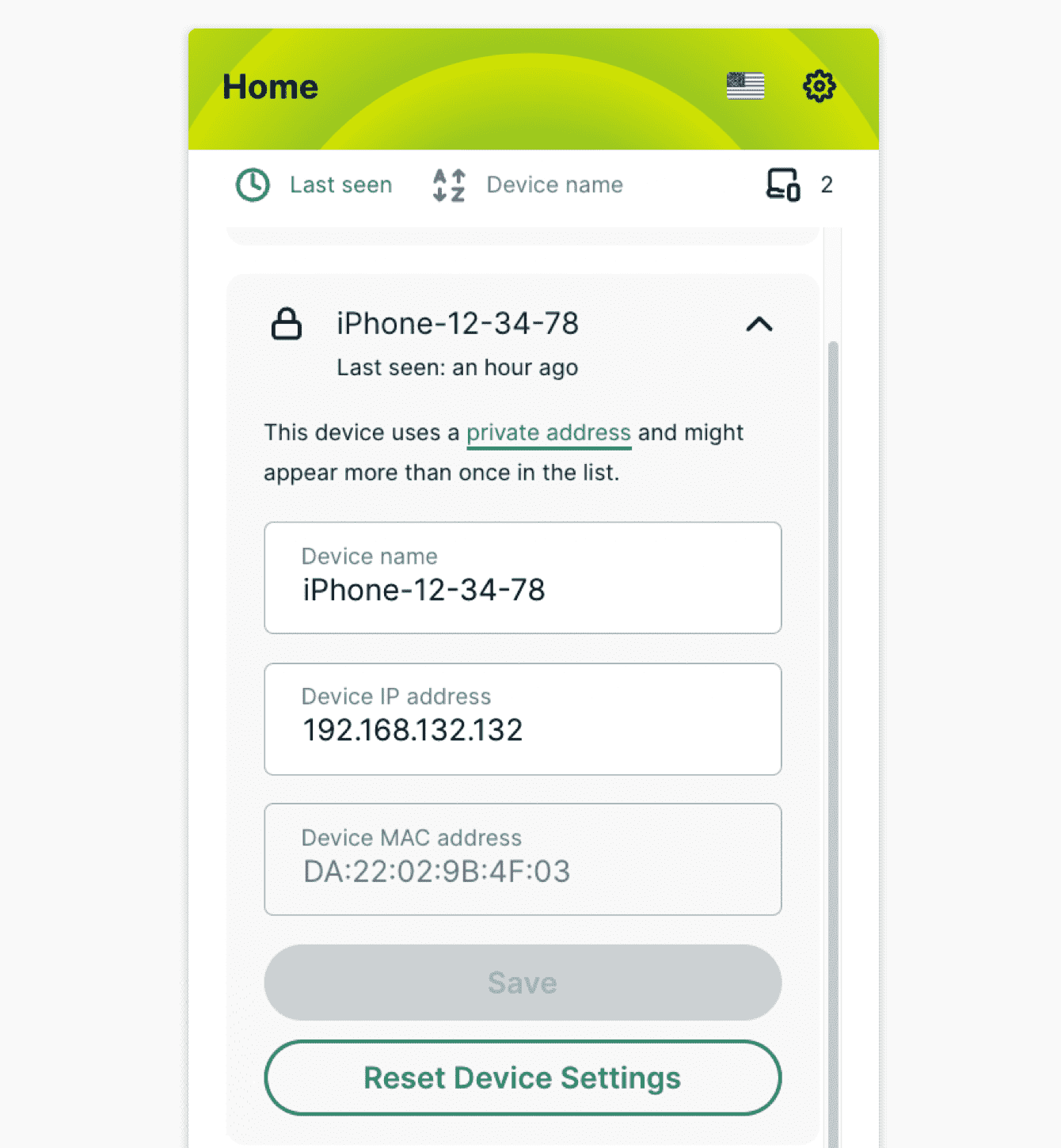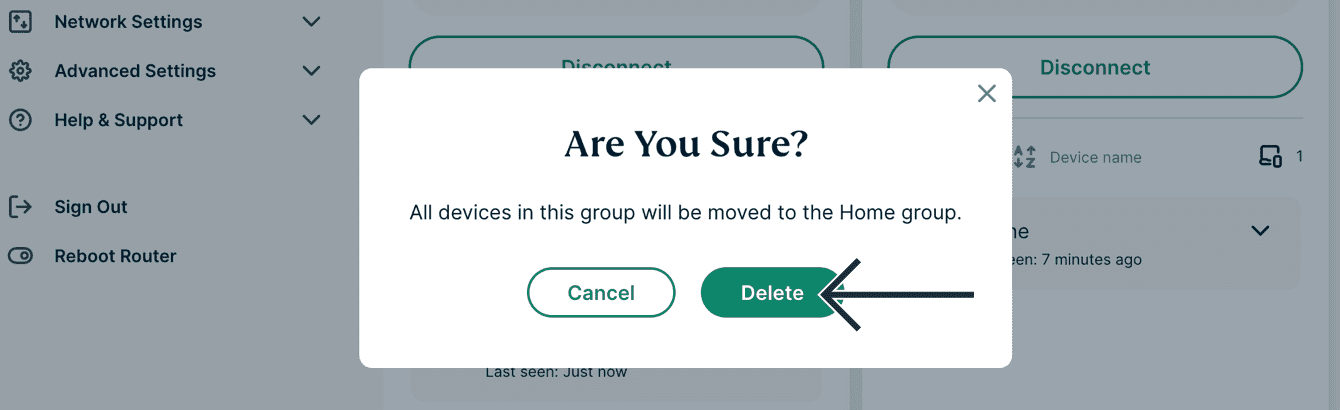Deze handleiding legt uit hoe je Apparaatgroepen gebruikt en beheert. Met Apparaatgroepen (beschikbaar op ExpressVPN voor routers v.3.2.0 en hoger) kun je je apparaten in groepen onderverdelen, die elk met een andere VPN-locatie verbonden zijn.
Spring naar…
Wanneer gebruik je Apparaatgroepen
Nieuwe apparaatgroepen toevoegen
De standaardgroep veranderen
Apparaten toevoegen aan (of verwijderen uit) een apparaatgroep
Naam van een apparaatgroep veranderen
Namen en IP-adressen van apparaten veranderen
Een apparaatgroep verwijderen
Wanneer gebruik je Apparaatgroepen
Met Apparaatgroepen kun je je apparaten in verschillende groepen onderverdelen — elk verbonden met zijn eigen VPN-locatie. Je kunt maximaal vijf verschillende groepen maken. Zo kunnen meerdere gebruikers of apparaten de VPN gebruiken voor verschillende doeleinden zonder dat ze elkaar in de weg zitten. Bijvoorbeeld:
- Je wilt op je laptop programma’s streamen vanaf een buitenlandse locatie zonder de snelheid van andere apparaten in je huishouden te belemmeren.
- Je gezin wil plaatselijke zoekresultaten maar jij wilt een andere VPN-locatie gebruiken om te gamen.
- Je partner wil een buitenlands bankaccount gebruiken maar jij wilt intussen je tablet met Smart Location verbinden om een hogere snelheid te krijgen.
NB: Alle apparaatgroepen gebruiken hetzelfde VPN-protocol. Om van VPN-protocol te veranderen kun je deze handleiding raadplegen.
Hulp nodig? Neem voor onmiddellijke ondersteuning contact op met de helpdesk van ExpressVPN.
Nieuwe apparaatgroepen toevoegen
Standaard heb je maar een enkele apparaatgroep. Om een nieuwe apparaatgroep toe te voegen:
- Log in op je router waarop ExpressVPN draait.
- Selecteer
 GROEP TOEVOEGEN.
GROEP TOEVOEGEN.

- Voer een naam in voor de groep. Selecteer Opslaan.

Je kunt ook nieuwe groepen maken door onder SUGGESTIES VOOR GROEPEN (rechts in het dashboard) een groep te selecteren, of door een apparaat naar de GROEP TOEVOEGEN button te slepen.
De nieuwe apparaatgroep wordt automatisch verbonden met Smart Location.
Je kunt elke apparaatgroep instellen om een andere VPN-locatie te gebruiken. Je kunt hem ook instellen om geen VPN-verbinding te gebruiken, of om niet met het internet te verbinden. Je kunt maximaal vijf apparaatgroepen hebben, inclusief de Home group die er standaard in staat.
Hulp nodig? Neem voor onmiddellijke ondersteuning contact op met de helpdesk van ExpressVPN.
De standaardgroep veranderen
Alle apparaten die voor de eerste keer met de router verbonden worden, verschijnen in de Home groep, de voorgeprogrammeerde standaardgroep. Om een andere standaardgroep in te stellen:
- Log in op je router waarop ExpressVPN draait.
- Selecteer
 voor de apparaatgroep die je als je nieuwe standaardgroep wilt instellen.
voor de apparaatgroep die je als je nieuwe standaardgroep wilt instellen. - Selecteer Instellen als standaard.
NB: Als je Geen internet selecteert voor je standaardgroep, zullen alle nieuwe apparaten die je aan die groep toevoegt niet met het internet kunnen verbinden. Als je wilt dat nieuwe apparaten kunnen verbinden met het internet, moet je ze naar een andere apparaatgroep verplaatsen.
Hulp nodig? Neem voor onmiddellijke ondersteuning contact op met de helpdesk van ExpressVPN.
Apparaten toevoegen aan (of verwijderen uit) een apparaatgroep
Om apparaten toe te voegen aan een apparaatgroep (of ze te verwijderen):
- Log in op je router waarop ExpressVPN draait.
- Sleep het apparaat van de ene groep naar een andere.
Je kunt een onbeperkt aantal apparaten toevoegen aan een apparaatgroep.
Alle verbonden apparaten moeten bij een apparaatgroep horen. Als je niet wilt dat je apparaat een VPN gebruikt, kun je een groep maken en die instellen om de VPN niet te gebruiken:
- Log in op je router waarop ExpressVPN draait.
- Selecteer voor een apparaatgroep
 > ANDERE LOCATIES.
> ANDERE LOCATIES. - Selecteer Geen VPN.
- Sleep een apparaat naar deze groep.
NB: Je kunt heel snel apparaten tussen groepen laten wisselen door middel van toetsenbordcombinaties. Gebruik Tab om een apparaat te selecteren en druk op Shift + Links of Rechts om het tussen groepen te laten wisselen. Druk op Shift + ? om de complete lijst met toetsenbordcombinaties te zien.
Hulp nodig? Neem voor onmiddellijke ondersteuning contact op met de helpdesk van ExpressVPN.
Naam van een apparaatgroep veranderen
- Log in op je router waarop ExpressVPN draait.
- Selecteer
 voor de apparaatgroep die je wilt hernoemen.
voor de apparaatgroep die je wilt hernoemen. - Selecteer Naam wijzigen.
- Voer een nieuwe naam in.
- Selecteer Naam wijzigen.

Hulp nodig? Neem voor onmiddellijke ondersteuning contact op met de helpdesk van ExpressVPN.
Namen en IP-adressen van apparaten veranderen
- Log in op je router waarop ExpressVPN draait.
- Selecteer een naam van een apparaat. De informatie komt in beeld.

- Je kunt bewerken:
- Naam apparaat: Voer een nieuwe naam in voor het apparaat.
- IP-adres van het apparaat: Je kunt het IP-adres voor het apparaat veranderen binnen het DHCP bereik (zie Locale netwerkinstellingen).
- Selecteer Opslaan.
Hulp nodig? Neem voor onmiddellijke ondersteuning contact op met de helpdesk van ExpressVPN.
Een apparaatgroep verwijderen
NB: Je kunt de Home groep niet verwijderen.
- Log in op je router waarop ExpressVPN draait.
- Selecteer
 voor de apparaatgroep die je wilt verwijderen
voor de apparaatgroep die je wilt verwijderen - Selecteer Verwijderen > Verwijderen.

De apparaatgroep is nu verwijderd van je dashboard. Alle apparaten van de apparaatgroep die je net hebt verwijderd gaan terug naar de ingestelde standaardgroep.
Hulp nodig? Neem voor onmiddellijke ondersteuning contact op met de helpdesk van ExpressVPN.